Parallélépipède
 | Quader erzeugen (Q) |
Quader mit Kanten parallel oder in einem beliebigen Winkel zu den Koordinatenachsen erzeugen
Die Kantenlängen definieren Sie frei oder durch die Eingabe von Werten.
Quader parallel zu den Achsen
Setzen Sie den ersten Punkt frei oder geben die Koordinaten in der Ménu statut ein. Setzen Sie die nächsten Punkte frei (parallel) oder durch Eingabe der Werte in x-, in y- und anschließend in z-Richtung.
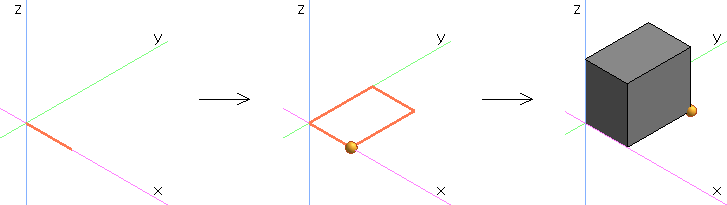
Quader im beliebigen Winkel zu den Achsen
Bevor Sie den ersten Punkt des Quaders bestimmen, klicken Sie auf die Funktion Nicht achsparallel. Die Punkte definieren Sie frei oder durch die Eingabe von Werten in der Statuszeile.
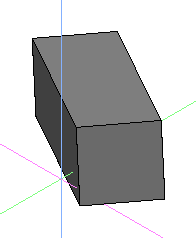
Zusatzleiste
Vor Beenden der Erzeugung, können Sie über die Zusatzleiste sowie das Menu contextuel folgende Einstellungen für den Quader bestimmen:
Funktionen in dieser Zusatzleiste:
Material festlegen
Teileart festlegen
Aussparung
Abzugsobjekt
Verdrängungsobjekt
Hilfsobjekt
Nicht achsparallel
Bezugspunkt mittig
Teileart festlegen
Aussparung
Abzugsobjekt
Verdrängungsobjekt
Hilfsobjekt
Nicht achsparallel
Bezugspunkt mittig
Material festlegen Das Material wählen Sie in der sich öffnenden Dialogbox:  Einträge in der Liste bearbeiten/löschen sowie neue einfügen, siehe Menü Réglages > Gestionnaires > Matériaux | |
Teileart festlegen Teileart zuweisen 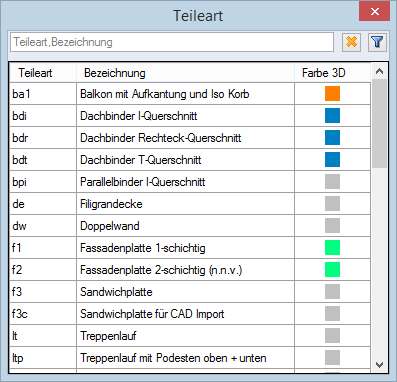 Einträge in der Liste bearbeiten/löschen sowie neue einfügen, siehe Menü Réglages > Gestionnaires > Types de pièce Um keine Teileart zu wählen, schließen Sie die Dialogbox über die |
Aussparung Quader als Aussparung erzeugen, um dieses aus angrenzenden 3D-Objekten (keine Flex-Bauteile) auszusparen, ein-/ausschalten 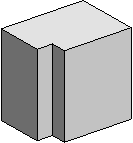 | |
Abzugsobjekt Quader als Abzugsobjekt erzeugen, um diesen aus angrenzenden 3D-Objekten (keine Flex-Bauteile) auszusparen, ein-/ausschalten 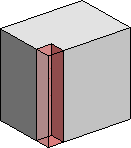 Nach der Erzeugung des Abzugsobjekts blenden Sie das Bauteil aus (siehe Funktion Objets de retrait / ouvertures de mur). Sie erhalten dann die Darstellung z.B. eines Schlitzes. 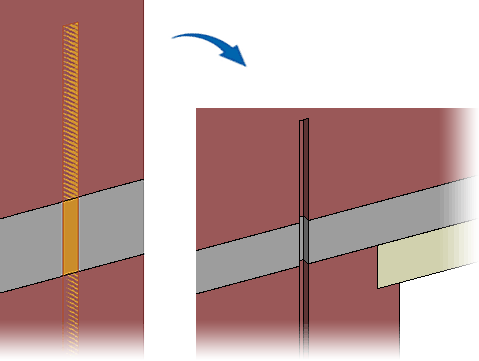 Blenden Sie das 3D-Objekt wieder ein, ist eine nachträgliche Korrektur der Lage und Größe möglich. Die Deklarierung eines 3D-Objekts als Abzugsobjekt können Sie auch im Nachhinein über die Données d'objet > Option Abzugsobjekt einschalten. Die Sichtbarkeit der Abzugsobjekte im Cube können Sie über die Boîte de visualisation ein-/ausschalten. Zur Auswirkung des Abzugsobjekt in Projektebenen siehe die Anmerkung unter dem Verdrängungsobjekt. | |
Verdrängungsobjekt Quader als Verdrängungsobjekt erzeugen, um diesen aus angrenzenden 3D-Objekten (keine Flex-Bauteile) auszusparen, ein-/ausschalten Im Gegensatz zum Abzugsobjekt, bleibt das 3D-Objekt erhalten. 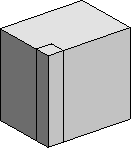 Die Deklarierung eines 3D-Objekts als Verdrängungsobjekt können Sie auch im Nachhinein über die Données d'objet > Option Verdrängungsobjekt einschalten. |
Anmerkung: |
|---|
Beachten Sie, dass sich ein Aussparungs-/Verdrängungsobjekt nur auf Objekte in der aktuellen Projektebene (z.B. Ebene Bürogebäude) auswirkt und auf Objekte, die sich direkt unterhalb dieser Ebene befinden (z.B. Ebene DG (9.760 m) oder Ebene OG2 (6.740 m). 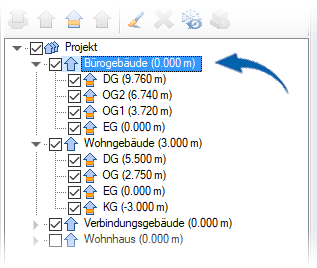 Auf eine Projektebene der gleichen Hierarchie (z.B. Ebene Wohngebäude) hat das Aussparungs-/Verdrängungsobjekt keine Wirkung. |
Hilfsobjekt Quader als Hilfsobjekt erzeugen, ein-/ausschalten Ein Hilfsobjekt ist ein 3D-Objekte, das nur im Cube sichtbar ist. Es wird nicht in den Plan abgegeben, nicht nach IFC exportiert sowie auch nicht in Listen ausgewertet. Das Hilfsobjekt besitzt die Eigenschaften eines "normalen" 3D-Objekts. 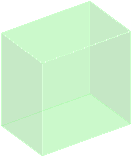 Das 3D-Objekt wird in Grün dargestellt. Die grüne Farbe kennzeichnet das 3D-Objekt als Hilfsobjekt. Hilfsobjekte können Sie z.B. in komplizierten Bauteilen nutzen, um Bewehrung vereinfacht einzugeben. Sie können Hilfsobjekte auch als Flex-Bauteile speichern. Die Deklarierung eines 3D-Objekts als Hilfsobjekt können Sie auch im Nachhinein über die Données d'objet > Option Hilfsobjekt einschalten. Die Sichtbarkeit der Hilfsobjekte im Cube können Sie über die Boîte de visualisation ein-/ausschalten. | |
Nicht achsparallel | |
Bezugspunkt mittig Quader in x- und y-Richtung über den mittleren Bezugspunkt bestimmen, ein-/ausschalten Diese Eingabe ist auch Nicht achsparallel im beliebigen Winkel zu den Achsen möglich. |